在日常使用计算机时,Java控制面板是一个重要的工具,它可以帮助用户管理和配置Java运行环境。小编将详细介绍如何在不同版本的Windows操作系统中打开Java控制面板,并探讨其主要功能和应用场景。
一、什么是Java控制面板?
Java控制面板是Java运行环境(JRE)的一部分,用于管理Java应用程序的设置和配置。通过Java控制面板,用户可以查看已安装的Java版本、更新设置、调整性能参数以及管理Java插件等。
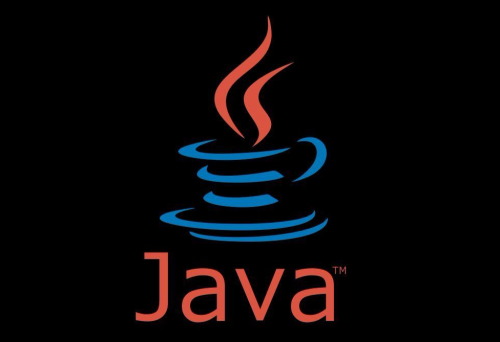
二、如何打开Java控制面板?
根据不同的Windows操作系统版本,打开Java控制面板的方法略有不同。以下是一些常见方法:
通过开始菜单搜索:
在Windows 7和Vista系统中,点击“开始”按钮,然后在搜索框中输入“Java 控制面板”,点击搜索结果中的相关程序即可打开。
在Windows 8及以上版本中,按下“Windows键 + W”打开搜索框,输入“Java 控制面板”,然后点击搜索结果中的Java图标即可。
通过控制面板:
在Windows 7和Vista中,可以通过“控制面板”选项卡找到Java标志并双击打开。
在Windows 8及以上版本中,可以通过“控制面板”→“程序”→“Java 控制面板”来访问。
通过命令提示符:
对于熟悉命令行操作的用户,可以在命令提示符(cmd)中输入javacpl命令直接启动Java控制面板。
通过任务栏图标:
如果系统中已启用Java图标,可以直接右键单击任务栏上的Java图标并选择“打开控制面板”。
其他方法:
在某些情况下,如果上述方法无法正常工作,可以尝试重启计算机或检查是否正确安装了JRE。
三、Java控制面板的主要功能
查看和更新Java版本:
用户可以通过Java控制面板查看当前安装的Java版本,并根据需要进行更新。
管理Java插件:
Java控制面板允许用户启用或禁用Java插件,这对于提高系统安全性或解决兼容性问题非常有用。
调整性能设置:
用户可以调整Java运行时环境的性能参数,例如内存分配和垃圾回收策略。
管理缓存文件:
Java控制面板还提供了清理缓存文件的功能,这对于优化系统性能和解决加载问题非常有效。
四、应用场景
开发与调试:
开发人员可以通过Java控制面板配置开发环境,例如设置调试选项或启用日志记录。
系统优化:
用户可以通过调整Java运行时的性能参数来优化系统性能,例如减少内存占用或提高响应速度。
安全设置:
Java控制面板可以帮助用户管理Java插件的安全性,例如启用或禁用特定插件以防止潜在的安全威胁。
教育与学习:
学习Java编程的用户可以通过Java控制面板了解系统中安装的Java版本及其配置情况,从而更好地掌握相关知识。
Java控制面板是Windows系统中一个功能强大的工具,它为用户提供了一个便捷的方式来管理Java运行环境。无论是开发人员还是普通用户,都可以通过本文介绍的方法快速打开并使用Java控制面板。希望本文能帮助您更好地理解和利用这一工具,从而提升您的工作效率和系统性能。